方法二:在线转换
上述的工具还支持在线端,即“迅捷图片在线转换器”,支持多种图片格式的在线压缩。它的界面简洁,操作方便,适合临时处理少量图片。可以通过浏览器直接上传图片,并根据需求调整压缩质量,最终下载压缩后的图片即可,步骤如下:
1、首先,在浏览器中搜索进入该在线网页,点击“图片压缩”后,点击“选择图片”,将需要压缩的图片给上传进来。
2、设置压缩参数(如清晰度或目标文件大小),点击“开始压缩”,等待处理完成后下载结果就可以了。
方法三:Photoshop
这是专业级的图像编辑软件,支持通过调整分辨率、尺寸和质量来压缩图片大小。它提供了精确的控制选项,可以根据需求优化图片的文件大小,同时保持高质量的输出效果,适合对图片质量有较高要求的用户,步骤如下:
1、打开Photoshop,导入需要压缩的照片,点击菜单栏的“图像” -> “图像大小”,调整分辨率和尺寸,就可以将图片的大小kb进行设置。
2、此外,点击“文件”-“另存为”,选择图片的保存格式进行保存,就会弹出一个设置窗口,这里也可以调整图片的大小kb,根据自己需求选择就可以了,非常简单。
方法四:万能图片编辑器
这是一款功能丰富的图片处理工具,支持图片压缩、裁剪、旋转等多种操作。可以通过调整图片的分辨率和质量来压缩图片大小,支持批量处理,适合需要处理大量图片的用户。步骤如下:
1、将该软件打开,选择“批量图片压缩”功能,导入需要压缩的图片,进入压缩设置界面。
2、在页面的下方可以根据自己需求调整图片的分辨率和质量,设置目标文件大小等,最后点击“开始压缩”,等待压缩完成,图片的大小kb也就修改好了。
方法五:TinyPNG
这是一款专注于PNG和JPG图片压缩的在线工具,采用智能压缩算法,能够在保持图片质量的同时大幅减小文件大小。它支持批量压缩,适合需要快速压缩图片的用户。步骤如下:
1、在浏览器中搜索进入该在线平台,选择需要压缩的图片上传进来。
2、图片上传进来后,就会自动压缩,等待压缩完成后,将压缩后的图片给下载保存下来就可以了,非常简单。
方法六:WPS
这是一款办公软件,内置了图片压缩功能,适合在文档编辑过程中快速压缩图片大小。可以通过WPS的图片工具调整图片的分辨率和质量,轻松控制图片的文件大小。步骤如下:
1、打开WPS文档,插入需要压缩的图片;
2、右键点击图片,选择“图片工具” > “压缩图片”;
3、在弹出的窗口中,按自己需求设置压缩选项,最后点击“完后压缩”就可以了。
以上就是给大家分享的6种能够修改照片大小kb的方法啦,每一种方法都很简单,可以根据自己的需求选择合适的工具来压缩图片大小,无论是批量处理还是单张图片,都可以轻松解决,希望能够帮助到大家。返回搜狐,查看更多